מחשבים ניידים מוקדמים היו פעם לשקע נפרד עבוראוזניות ומיקרופונים. כאשר שקעים משולבים החלו להתפרסם, כמה מחשבים ניידים הגיעו עם שני שקעים משולבים שאפשרו למשתמשים לחבר שתי מערכות אוזניות שונות למחשב נייד. הדגמים הללו נדירים, אם לא נכחדו. אם אתה צריך לחבר שתי אוזניות לשקע 3.5 מ"מ בודד במחשב Macbook או למחשב Windows / Linux, אתה תצטרך לקנות חומרה כדי לבצע את העבודה.
מפצל אודיו
החומרה שאתה צריך לקנות נקראת 'שמעמפצל ', וזה לא יקר. למעשה, אתה יכול להשיג אחד טוב למדי עבור פחות מ 20 $. זה לא משהו שאתה צריך לקנות ממותג מסוים. אם אתה רוצה לשים לב לאיכות, עיין במבנה המכשיר. צריך להיות עשוי היטב את הסיכה והשקעים והחוט לא צריך להיות רזה מדי. ניתוק טוב יעשה את העבודה באותה מידה.
כך נראה מפצל שמע;

באמצעות מפצל שמע
השימוש במפצל אודיו זה ממש קל. אם אתה מסוגל לחבר זוג אוזניות בודד ל- Macbook או למחשב האישי שלך, והם עובדים ללא בעיות, המפצל שלך יוכל לעבוד באותה קלות.
חבר את סיכת המפצל לשקע 3.5 מ"מ. חבר את שתי האוזניות בהן ברצונך להשתמש לשקעי הקלט של המפצל עצמו.

זה בערך הכל. המחשב הנייד שלך או ה- Macbook שלך יזהו שניהם אוטומטית שהתקן חובר לשקע האוזניות. יש לנתב את הצליל בהתאם והוא יהיה מאוזן, כלומר הצליל יגיע דרך הניצנים הימניים וגם השמאליים.
אם המכשיר לא יתגלה, יתכן שתצטרך לעשות זאתבחר בהגדרות הקול. ב- Mac, פתח את העדפות המערכת ועבור להעדפת הצליל. בחר בכרטיסייה 'פלט' ובחר במכשיר 'אוזניות'.
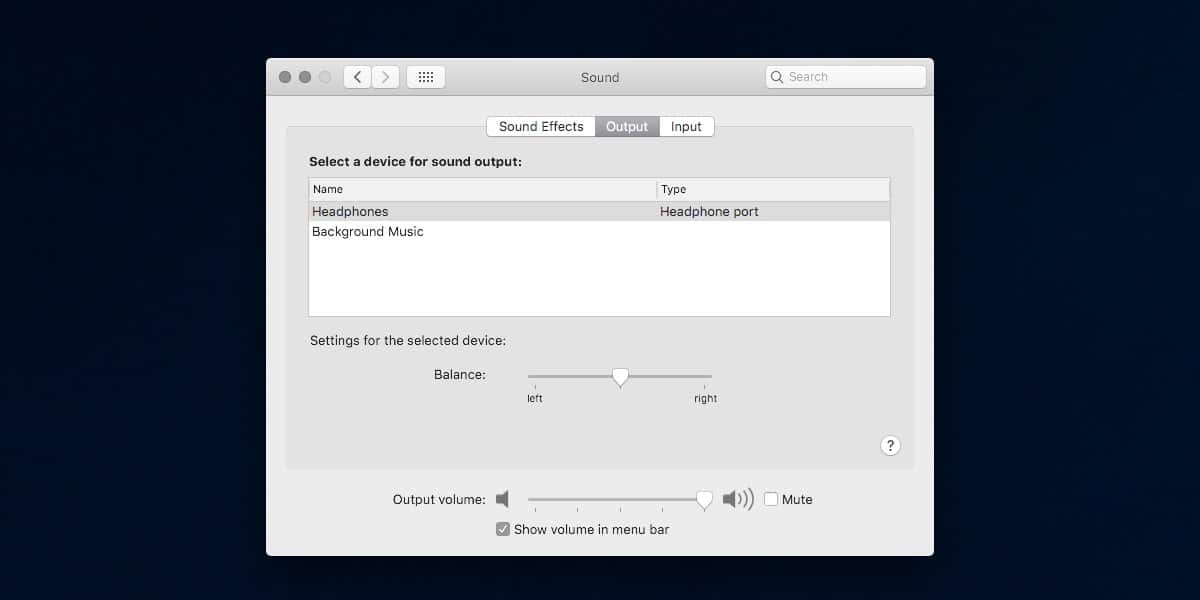
במערכת Windows 10, לחץ על סמל הרמקול במגש המערכת. אם יש נפתח ליד מכשיר השמע המופיע, לחץ עליו ובחר את האוזניות שלך.
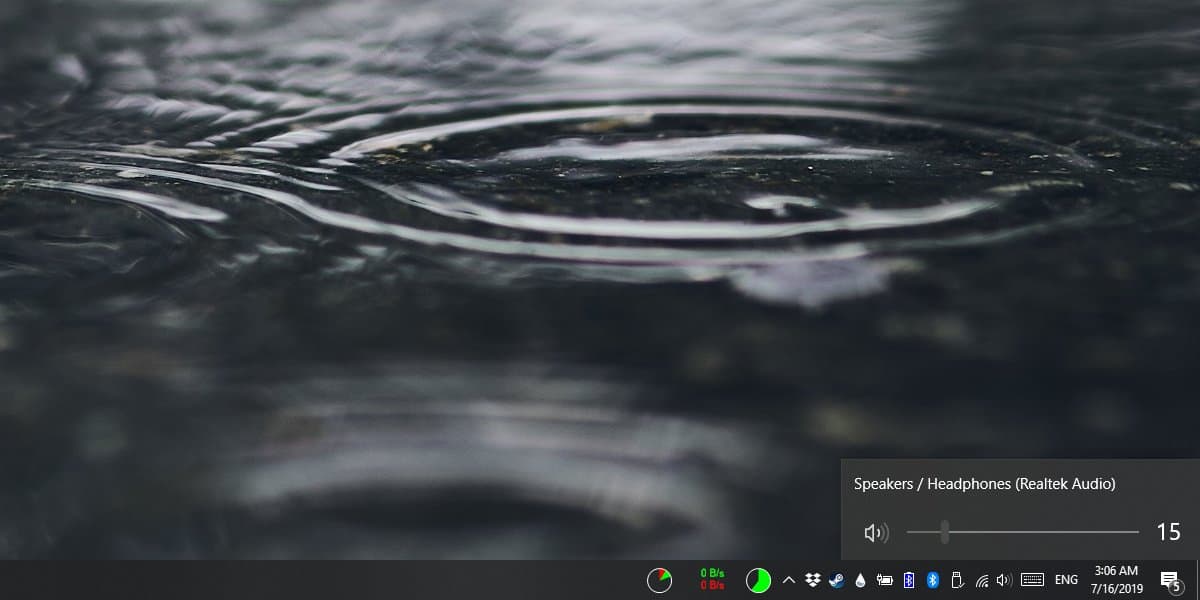
הנפח שהגדרת במערכת שלך, ובתוך האפליקציה בה אתה מנגן מדיה, יוגדר באופן שווה עבור שתי האוזניות המחוברות. זה עובד עבור אוזניות, אבל אם יש לך התקני שמע אחרים שמתחברים דרך שקע 3.5 מ"מ, הם יעבדו גם, למשל זוג אוזניות ורמקול.
אם לאוזניות יש מיקרופונים מובנים, או אם אחד המכשירים שאתה מחבר למפצל האודיו הוא מיקרופון חיצוני, הוא לא יעבוד.













הערות